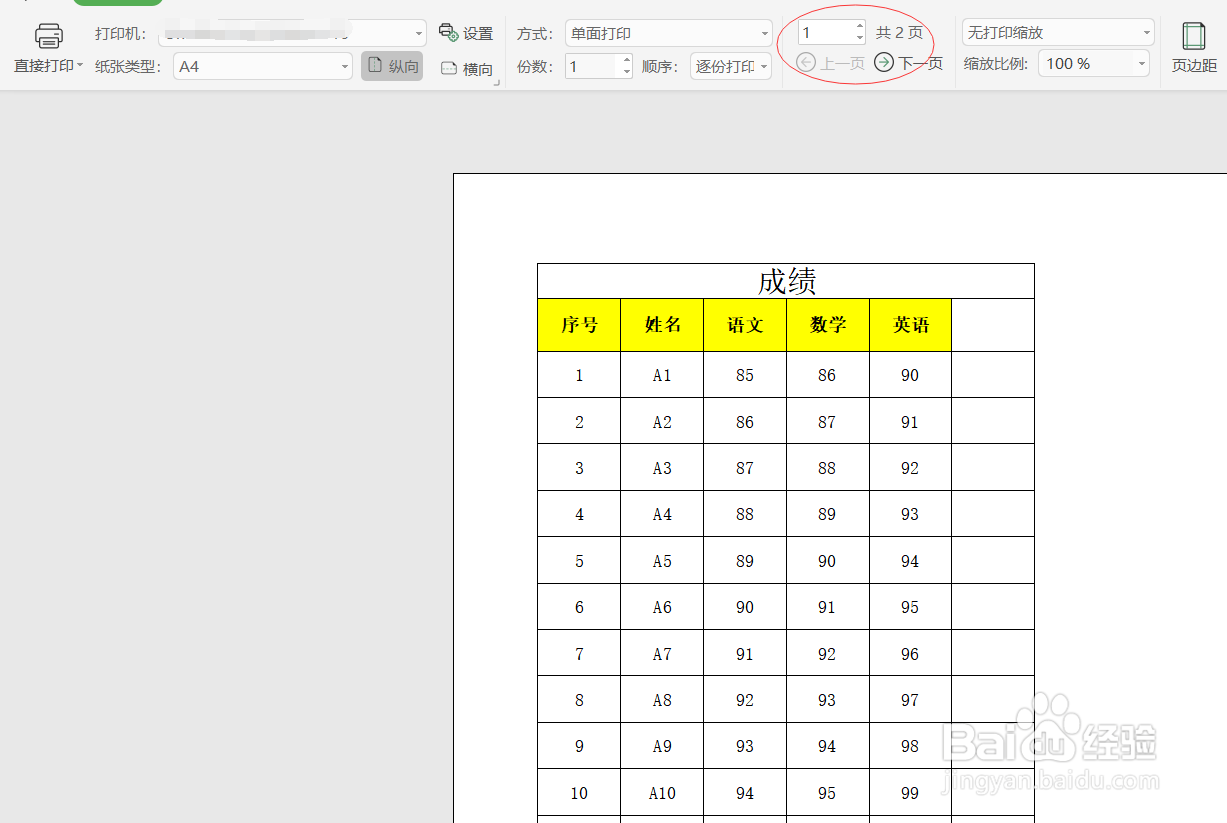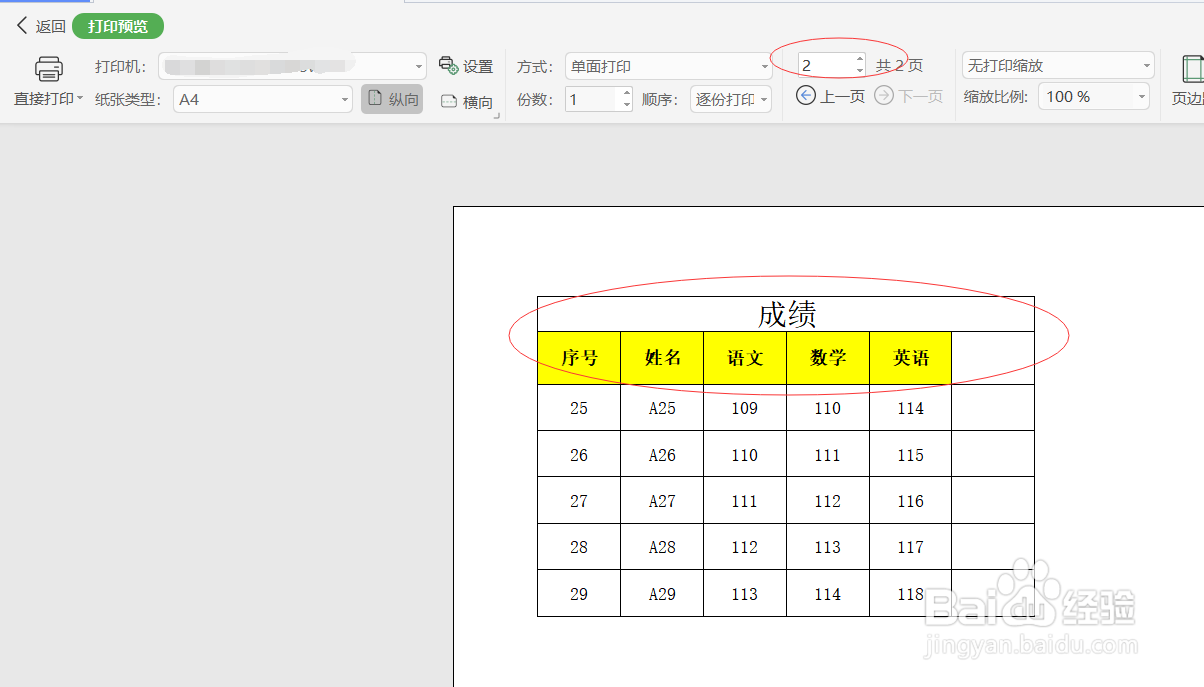1、我们首先来看下【打印预览】的初始表格吧!


2、找到表格上头的【页面布局】,然后点击进入里面。如下图所示!

3、选择里面的【打印标题巡綮碣褂或表头】,找到【工作表】中的【顶端标题行】中最右边的按钮,然后选择你需要显示的标题。在这里我们选择表格中的两行文字!如下图所示!
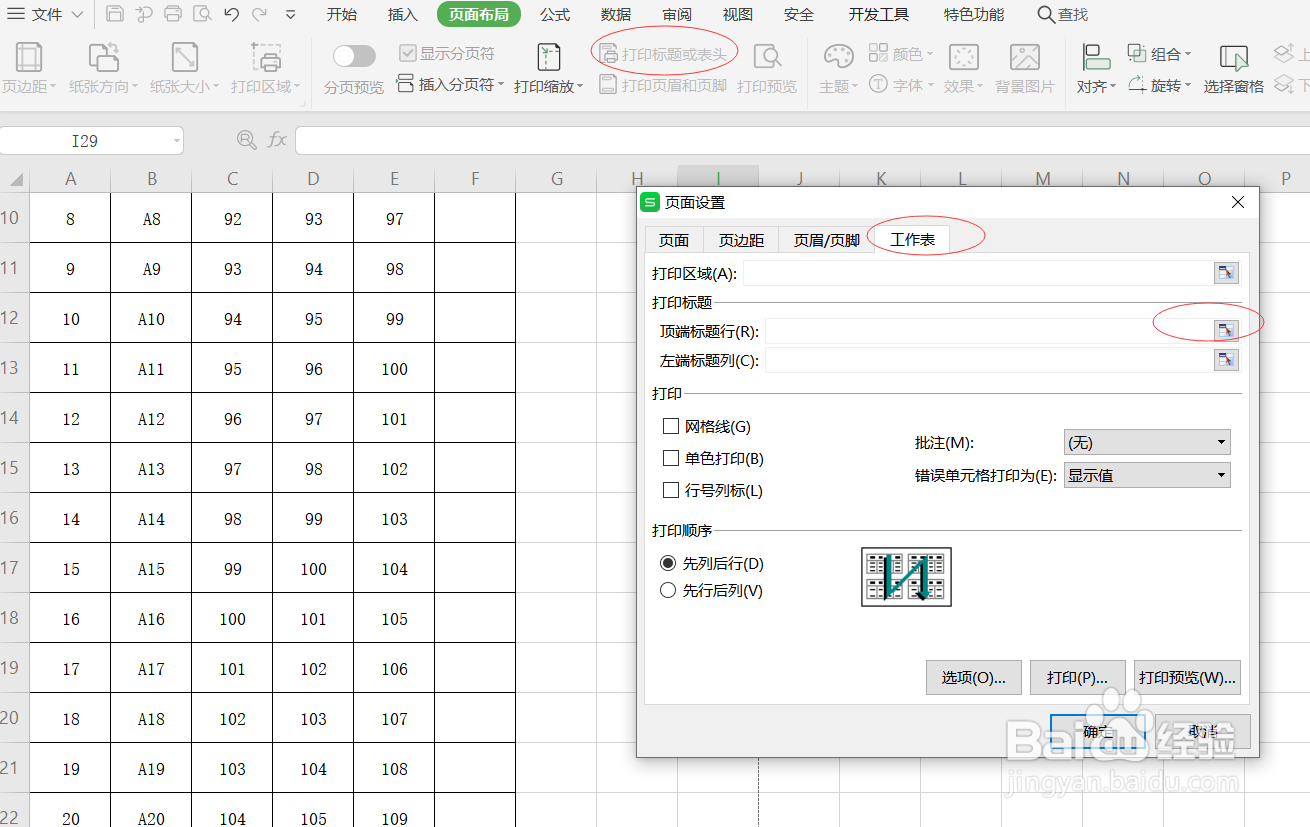
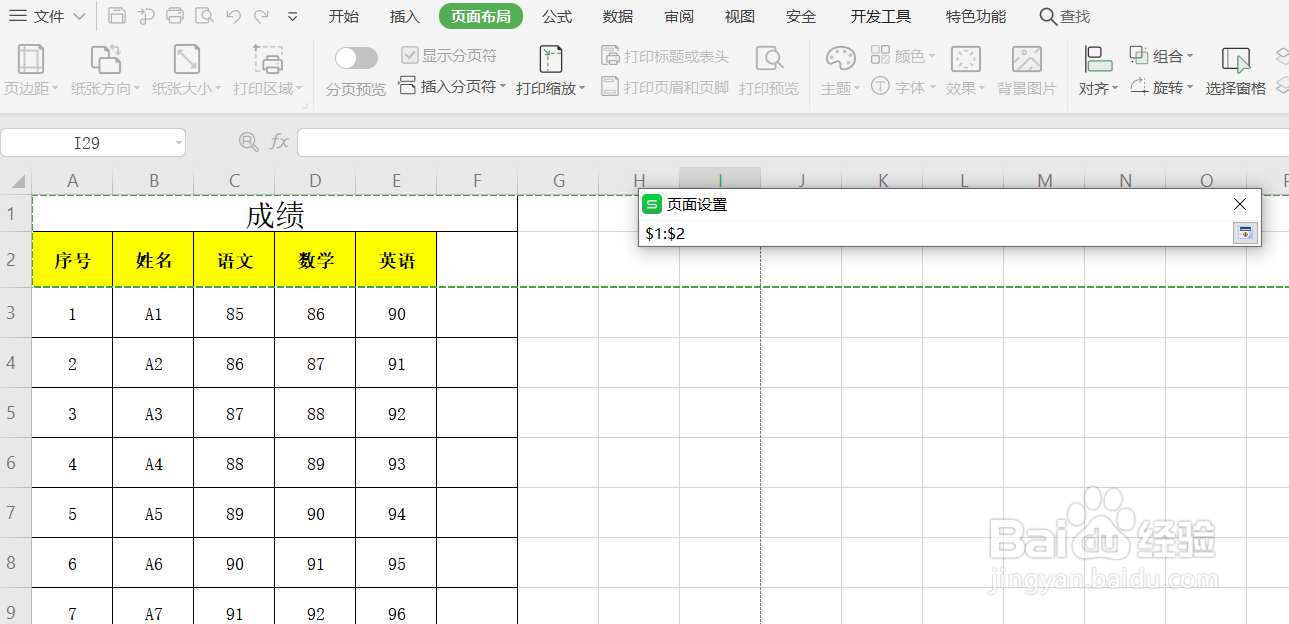
4、选择好后,要点击下下方红色圈圈的位置,返回到【工作表】中。如下图所示!

5、最后点击【确定】。
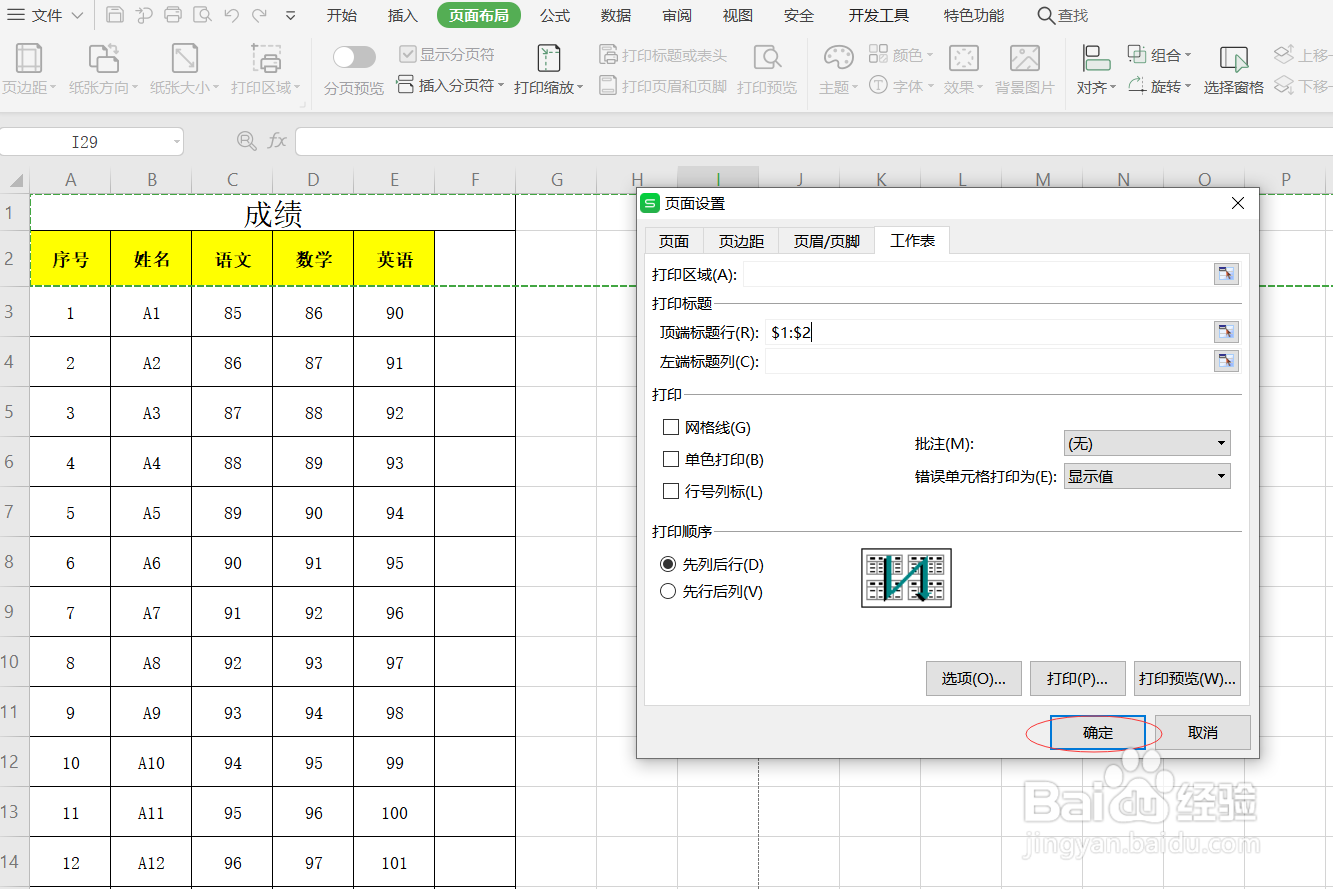
6、当我们再次打开【打印预览】时,可以看到后面的纸张都会显示标题了。
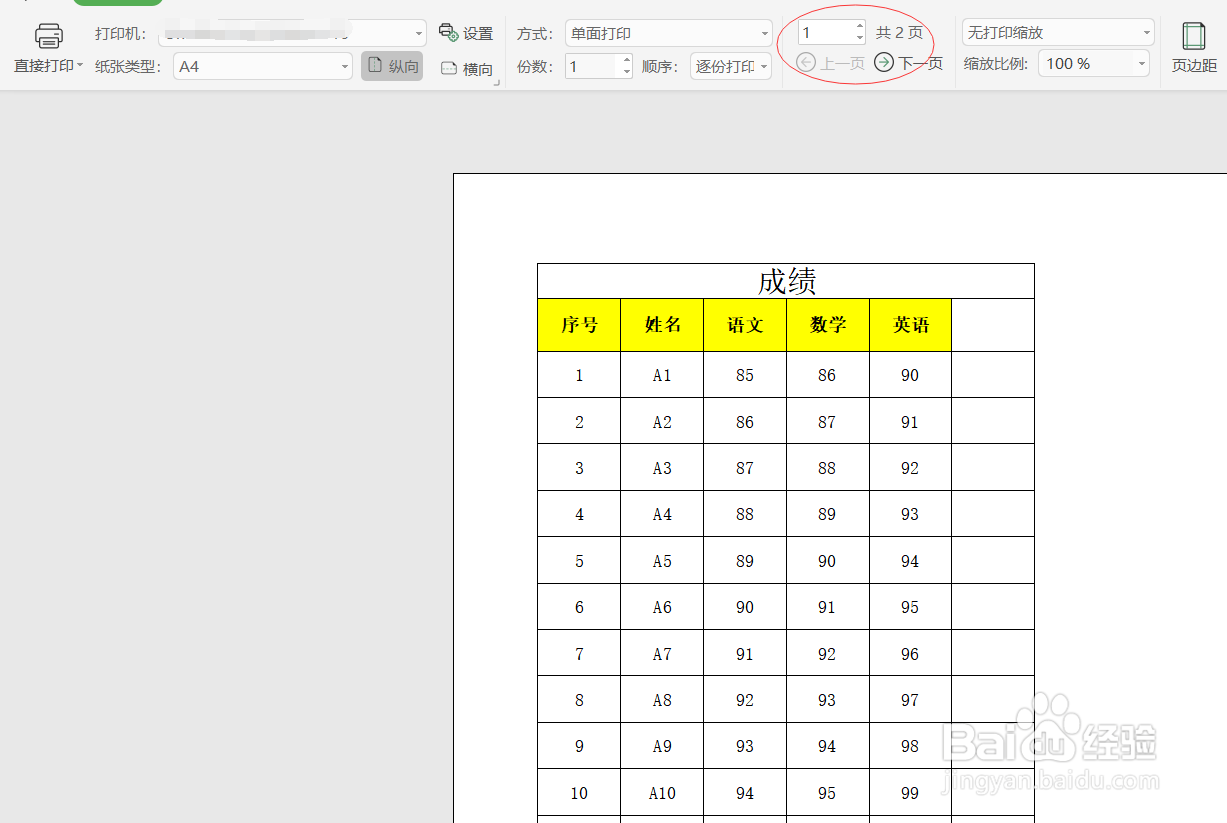
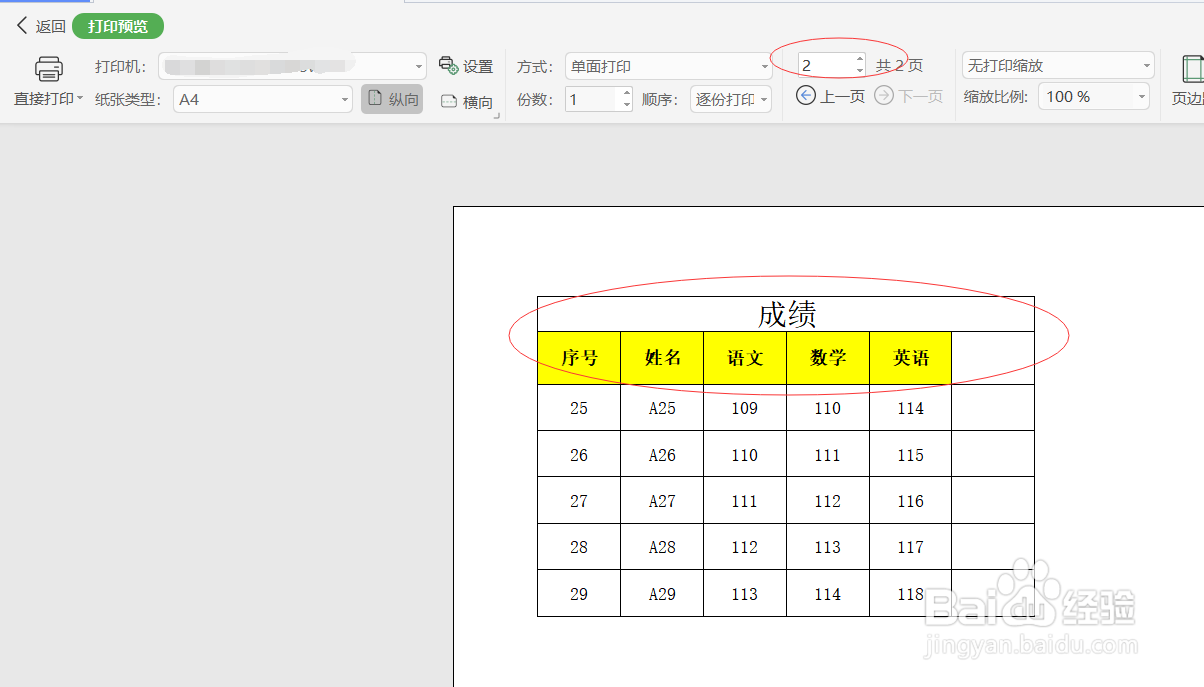
1、我们首先来看下【打印预览】的初始表格吧!


2、找到表格上头的【页面布局】,然后点击进入里面。如下图所示!

3、选择里面的【打印标题巡綮碣褂或表头】,找到【工作表】中的【顶端标题行】中最右边的按钮,然后选择你需要显示的标题。在这里我们选择表格中的两行文字!如下图所示!
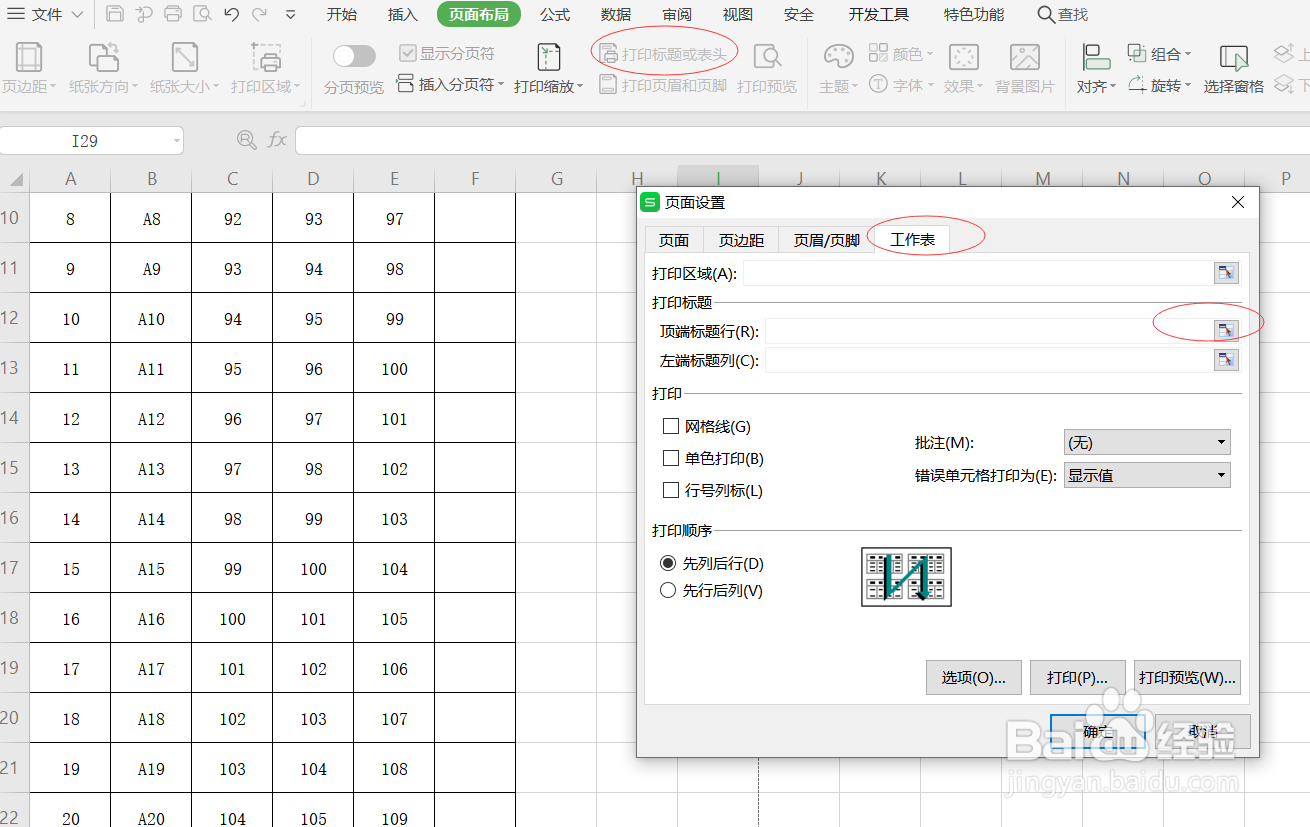
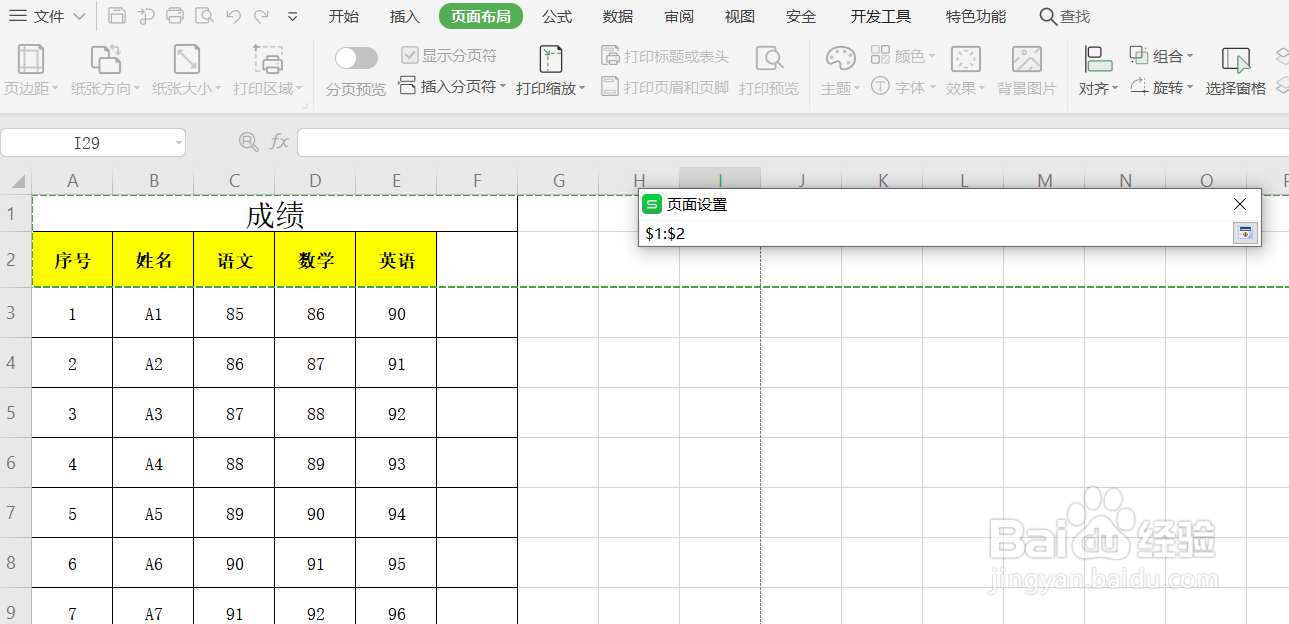
4、选择好后,要点击下下方红色圈圈的位置,返回到【工作表】中。如下图所示!

5、最后点击【确定】。
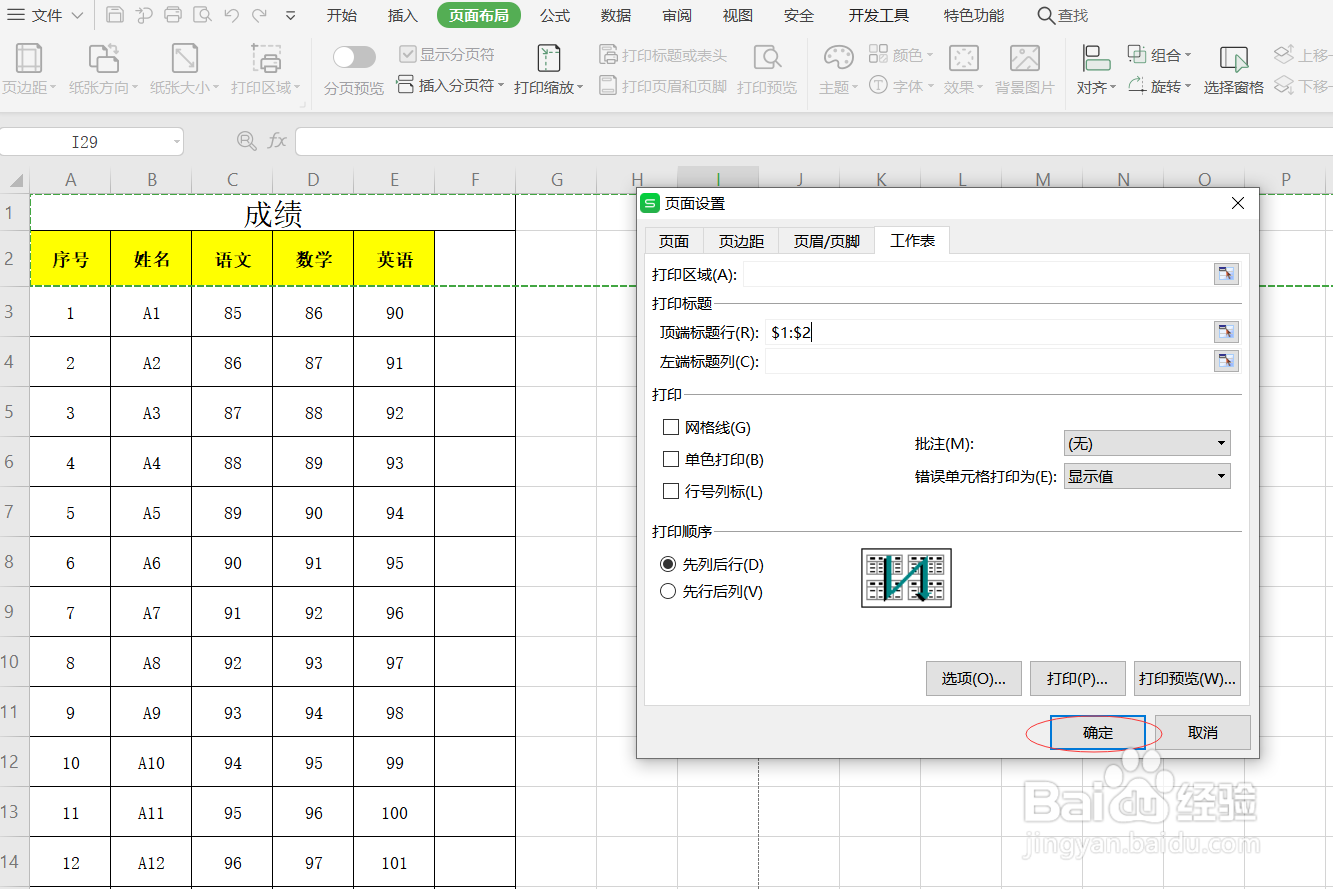
6、当我们再次打开【打印预览】时,可以看到后面的纸张都会显示标题了。